如何在 Ubuntu 18.04 LTS 上安装 Fuel CMS
在此页
- 先决条件
- 安装 LAMP 服务器
- 配置 MariaDB
- 安装 Fuel CMS
- 访问 Fuel CMS
- 链接
Fuel CMS 是一个用 PHP 编写的免费开源内容管理系统,可用于开发网站和博客。它基于可用于高级 Web 开发的 CodeIgniter PHP Web 框架。
Fuel CMS 具有广泛的功能,其中一些功能如下所列:
- 支持多种语言,因此您可以使用任何语言创建 SEO 友好的页面内容。
- 在实际页面上轻松修改页面数据并立即查看结果。
- 上传和管理您网站的图片、PDF、样式表和 javascript。
- 轻松为布局变量创建表单并使用它们构建页面。
在本教程中,我们将学习如何在 Ubuntu 18.04 上安装 Fuel CMS。
先决条件
- 一台运行 Ubuntu 18.04 的服务器。
- 具有 sudo 权限的非根用户。
安装 LAMP 服务器
Fuel CMS 在网络服务器上运行,用 PHP 编写,数据库使用 MariaDB。因此,您需要在系统中安装 Apache、MariaDB 和 PHP。
首先,使用以下命令安装 Apache 和 MariaDB:
sudo apt-get install apache2 mariadb-server -y安装 Apache 和 MariaDB 后,启动 Apache 和 MariaDB 服务并使用以下命令使它们能够在引导时启动:
sudo systemctl start apache2
sudo systemctl enable apache2
sudo systemctl start mysql
sudo systemctl enable mysql默认情况下,最新版本的 PHP 在 Ubuntu 18.04 中不可用。因此,您需要将 PHP 存储库添加到您的系统中。您可以使用以下命令安装 Ondrej PHP 存储库:
sudo apt-get install software-properties-common -y
sudo add-apt-repository ppa:ondrej/php安装存储库后,更新存储库并使用以下命令安装 PHP7.1:
sudo apt-get update -y
sudo apt-get install php7.1 libapache2-mod-php7.1 php7.1-gd php7.1-xml php7.1-cli php7.1-zip php7.1-common php7.1-sqlite3 php7.1-mcrypt php7.1-curl php7.1-intl php7.1-mbstring php7.1-xmlrpc php7.1-mysql -y安装 PHP 后,您将需要修改 php.ini 文件。您可以使用以下命令执行此操作:
sudo nano /etc/php/7.1/apache2/php.ini进行以下更改:
file_uploads = On
allow_url_fopen = On
short_open_tag = On
memory_limit = 256M
upload_max_filesize = 120M
max_execution_time = 300
date.timezone = Asia/Kolkata
完成后保存并关闭文件。
配置 MariaDB
默认情况下,MariaDB 安装是不安全的。所以你需要先保护它。您可以通过运行以下命令来保护它:
sudo mysql_secure_installation如下所示回答所有问题:
Enter current password for root (enter for none):
Set root password? [Y/n]: N
Remove anonymous users? [Y/n]: Y
Disallow root login remotely? [Y/n]: Y
Remove test database and access to it? [Y/n]: Y
Reload privilege tables now? [Y/n]: Y
MariaDB 安全后,使用以下命令登录 MariaDB shell:
mysql -u root -p出现提示时输入您的 root 密码,然后为 Fuel CMS 创建数据库和用户:
MariaDB [(none)]> CREATE DATABASE fuelcmsdb;
MariaDB [(none)]> CREATE USER 'fueluser'@'localhost' IDENTIFIED BY 'password';接下来,使用以下命令授予 Fuel CMS 所有权限:
MariaDB [(none)]> GRANT ALL ON fuelcmsdb.* TO 'fueluser'@'localhost' IDENTIFIED BY 'password' WITH GRANT OPTION;接下来,使用以下命令刷新权限:
MariaDB [(none)]> FLUSH PRIVILEGES;最后,使用以下命令退出 MariaDB shell:
MariaDB [(none)]> exit安装 Fuel CMS
首先,您需要下载最新版本的 Fuel CMS。您可以使用以下命令从 Git 存储库下载它:
wget https://github.com/daylightstudio/FUEL-CMS/archive/master.zip接下来,使用以下命令解压缩下载的文件:
unzip master.zip接下来,将提取的文件复制到 Apache Web 根目录:
sudo cp -r FUEL-CMS-master /var/www/html/fuelcms接下来,为 fuelcms 目录授予适当的权限:
sudo chown -R www-data:www-data /var/www/html/fuelcms/
sudo chmod -R 755 /var/www/html/fuelcms/接下来,您需要为 Fuel CMS 创建一个 Apache 虚拟主机文件。您可以使用以下命令执行此操作:
sudo nano /etc/apache2/sites-available/fuelcms.conf添加以下行:
<VirtualHost *:80>
ServerAdmin
DocumentRoot /var/www/html/fuelcms
ServerName example.com
<Directory /var/www/html/fuelcms/>
Options FollowSymlinks
AllowOverride All
Require all granted
</Directory>
ErrorLog ${APACHE_LOG_DIR}/fuelcms_error.log
CustomLog ${APACHE_LOG_DIR}/fuelcms_access.log combined
</VirtualHost>
保存并关闭文件,然后使用以下命令启用 fuelcms 虚拟 cms 文件和 Apache 模式重写模块:
sudo a2ensite fuelcms
sudo a2enmod rewrite最后,使用以下命令重新启动 Apache Web 服务器:
sudo systemctl restart apache2接下来,您需要将 fuel_schema.sql 导入到新创建的数据库中:
sudo mysql -u fueluser -p fuelcmsdb < /var/www/html/fuelcms/fuel/install/fuel_schema.sql接下来,您需要在 database.php 文件中配置数据库设置。您可以使用以下命令执行此操作:
sudo nano /var/www/html/fuelcms/fuel/application/config/database.php进行以下更改:
$db['default'] = array(
'dsn' => '',
'hostname' => 'localhost',
'username' => 'fueluser',
'password' => 'password',
'database' => 'fuelcmsdb',
'dbdriver' => 'mysqli',
'dbprefix' => '',
完成后保存并关闭文件。
接下来,您需要使用 Openssl 生成随机密钥:
openssl rand -base64 20输出:
82SbyDJz4J9zsRk4E5l/FThYTK4=
接下来,打开 config.php 文件并粘贴上面的密钥:
sudo nano /var/www/html/fuelcms/fuel/application/config/config.php进行以下更改:
$config['encryption_key'] = '82SbyDJz4J9zsRk4E5l/FThYTK4=';
保存文件,然后打开 MY_fuel.php 文件以启用管理员登录:
sudo nano /var/www/html/fuelcms/fuel/application/config/MY_fuel.php进行以下更改:
// whether the admin backend is enabled or not
$config['admin_enabled'] = TRUE;
$config['fuel_mode'] = 'AUTO';
完成后保存并关闭文件。
访问燃料 CMS
Fuel CMS 现已安装和配置,是时候访问 Fuel CMS Web 界面了。
打开您的网络浏览器并输入 URL http://example.com/fuel,您将被重定向到以下页面:
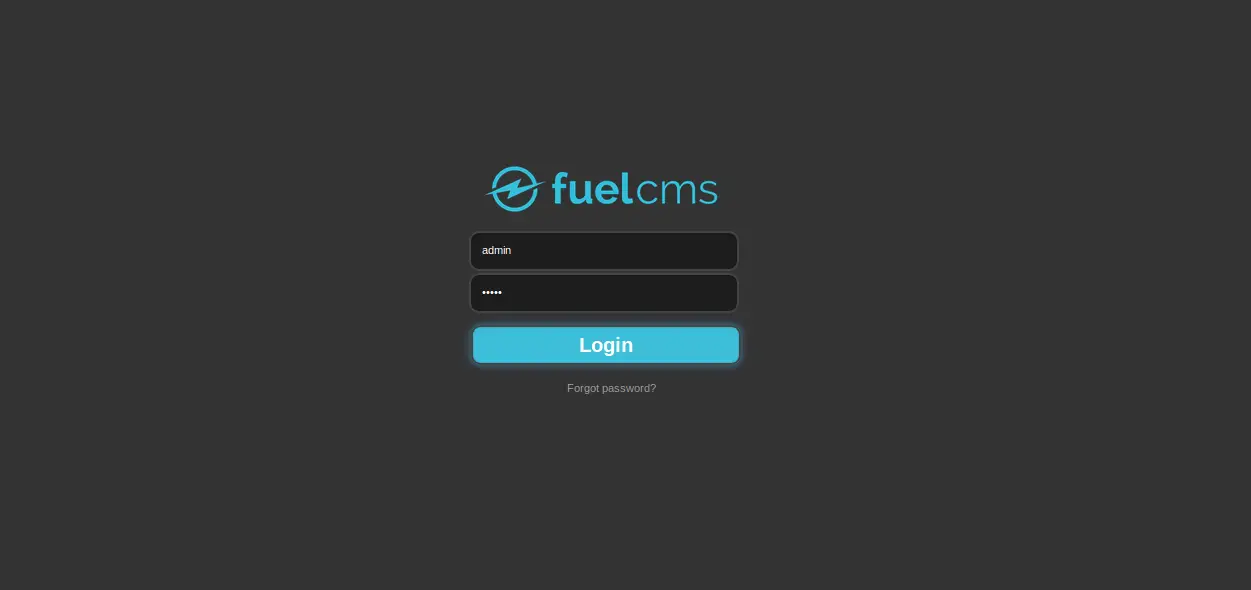
现在,提供管理员用户名 admin 和密码 admin,然后单击“登录”按钮。您应该会看到以下页面:
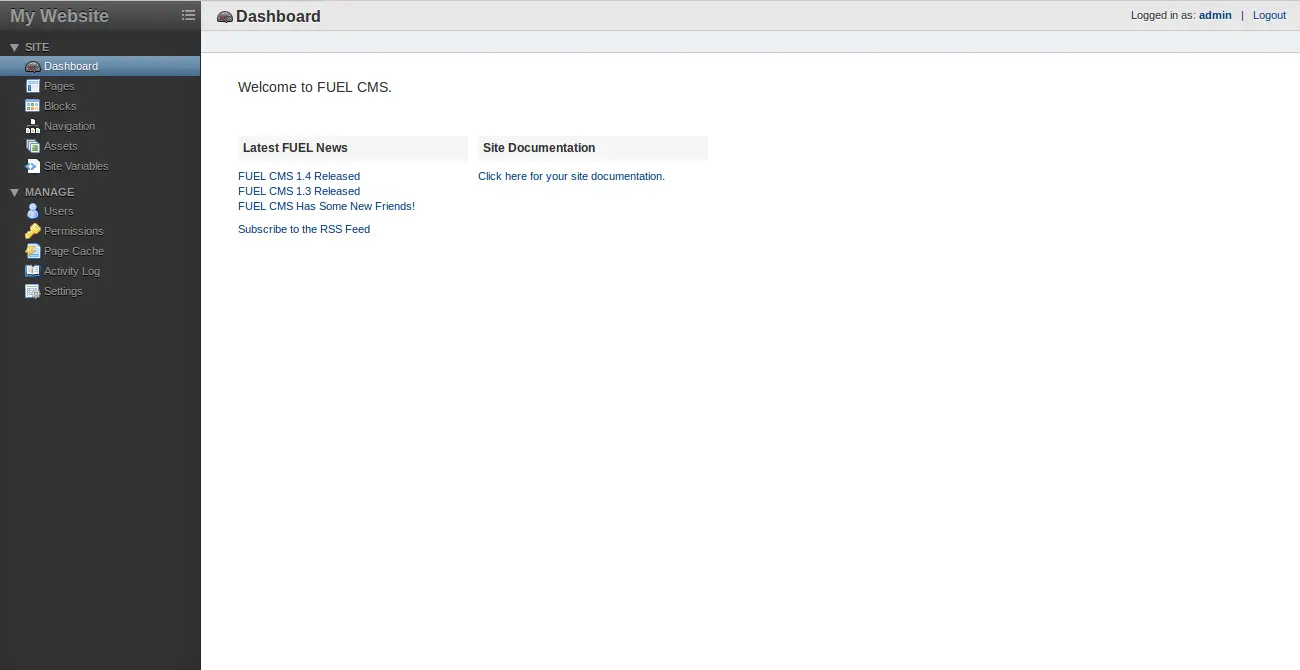
链接
- Fuel CMS 网站
